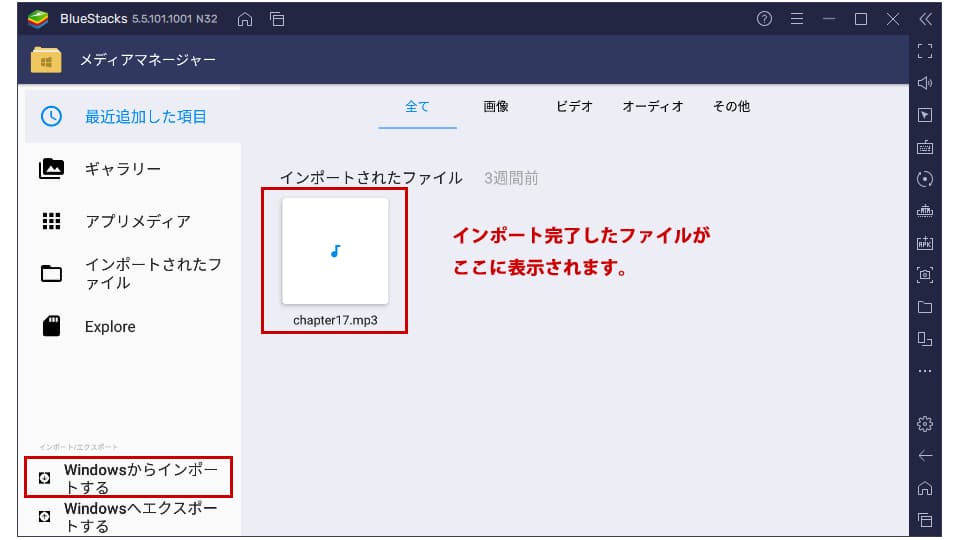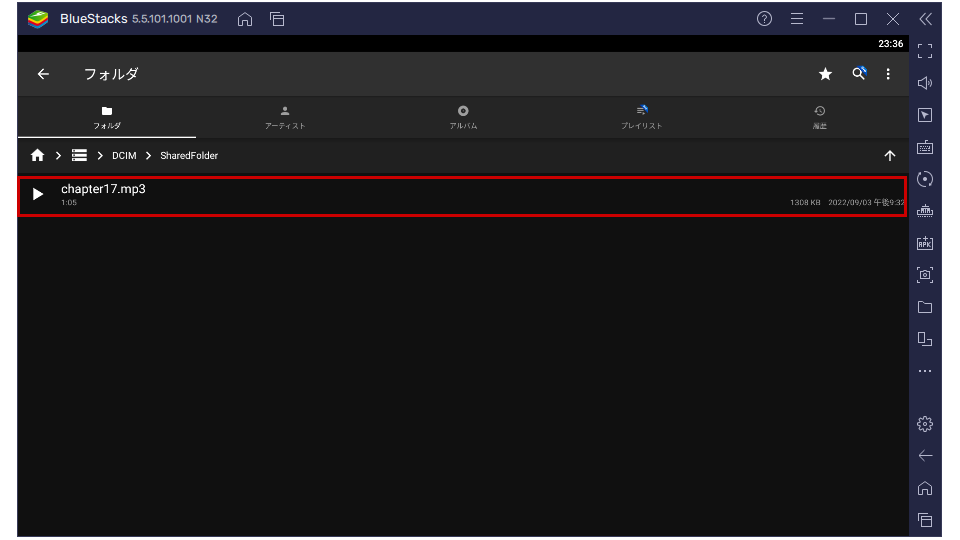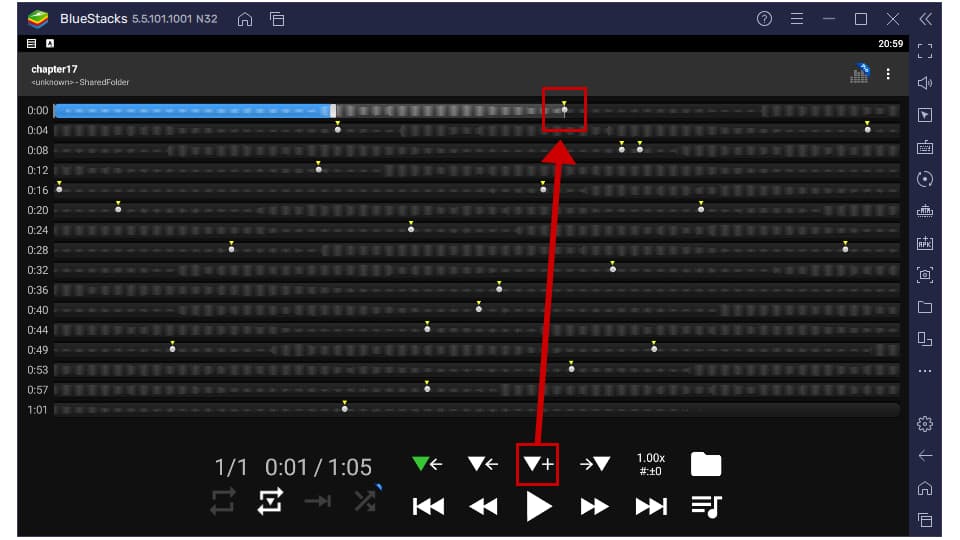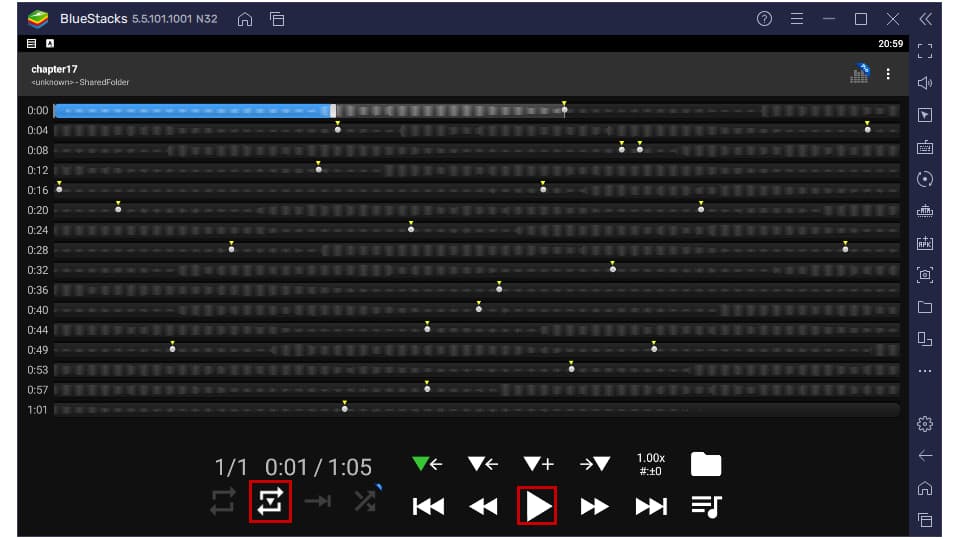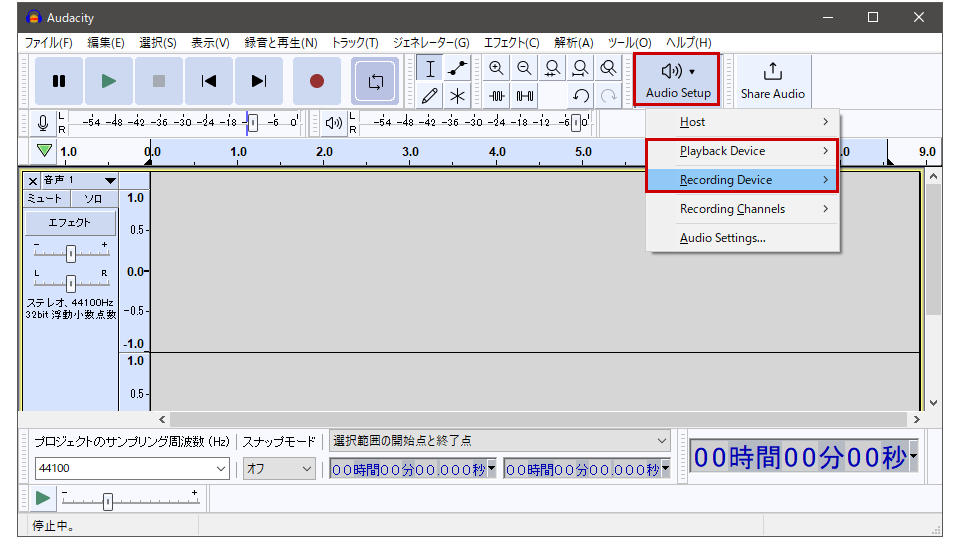2つの音源を同時にAB間リピート。聴き比べをしやすくする
2022年9月24日PC・ソフトウェア設定

お手本音源と自分の録音音声を同時にAB間リピートさせる
お手本音源と自分の発音を録音したものを繰り返し聴き比べる作業をPC一台で出来るようにします。主に語学での発音練習を想定しています。その他の用途としては、歌の練習などにも良いかもしれません。
具体的にできること
2つのソフトを同時に使うことで、以下のような練習をPC1台で行えるようにします。Windowsで説明していますが、Macでも可能です。お持ちのPCによっては若干重いかもしれません。
- お手本音源をAB区間リピートする(AB区間は複数設定可能)
- 自分が発音した音源を録音する
- お手本と、自分が発音した音源を同時にAB区間リピートし、同時に聞く
用意するもの
- マイクとイヤフォン
- お手本再生用ソフト
- BlueStacksopen_in_new
- Audipoopen_in_new2つ目のアプリについては、後ほど「BlueStacks」経由でダウンロードします。
- 自分の発音録音・再生用ソフト
AB間リピートが出来るソフトは色々あると思いますが、「AB間を複数設定できること」、録音用については「他のソフト経由の音声入力が出来ること」、その他操作性などを考慮して選んでいます。
ソフトの使用方法
以下の2つのソフトによるAB間リピート再生を同時に行うと一回一回ボタンを押すことなく何度も聞き比べることが出来ます。
【お手本音源再生用】「Audipo」の使用方法
- 「BlueStacksopen_in_new」をインストールし、起動します。
特に難しくありませんが、必要であれば以下のページを参照ください。 - 「BlueStacks」上で「Google Playストア」アイコンをクリックし、ストアで検索して、「BlueStacks」内に「Audipo」をインストールします。(Googleアカウントが必要です。)

- 「システムアプリ」をクリックします。サブウィンドウが開くので、その中の「メディアマネージャー」をクリックします。
 「Windowsからインポートする」をクリックし、音源のファイルを選択し、インポートを完了させます。
「Windowsからインポートする」をクリックし、音源のファイルを選択し、インポートを完了させます。
- 画面右側のホームボタンアイコンをクリックするなどして、ホームに戻ります。「Audipo」アイコンをクリックし、起動します。
- 画面下部右側のフォルダアイコンをクリックし、先程インポートした音源ファイルを選択します。

- 画面下部の再生ボタンをクリックして音源ファイルを聞きながら、「▼+」ボタンを押し、リピート再生したい区間全てにマークを付けていきます。

- 画面下部のリピート再生ボタンを押しておきます。この状態で再生ボタンを押すと、任意のAB間をリピート再生します。

- 早送りボタンを押すと次のAB間へ移動できます。
【自分の音声録音再生用】「Audacity」の使用方法
- 外部マイクやイヤフォン、ヘッドフォンを使用する場合は前もってPCに接続しておきます。
- 「Audacityopen_in_new」をインストールし、起動します。
- 「Audio Setup」ボタンをクリックし、サブメニューからそれぞれ使用するイヤフォンやマイクを選択しておきます。

- マイクを使用し、録音ボタンを押して発音を録音します。

- 自分の発音についてAB間を設定します。

- 予めリピート再生ボタンを押しておき、再生ボタンを押すとAB間をループ再生します。

この2つを同時に再生することで何度も聴き比べが出来ます。自分の録音について若干空白時間を持たせておくと、お手本と再生したときに輪唱のように聞くことが出来ます。
※Google Play および Google Play ロゴは、Google LLC の商標です。
Posted by a little pencil
新着記事
人気の記事
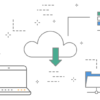
【無料】フリマの荷物などに貼れるケアマーク テンプレートダウンロード
フリマサイトなどで荷物を送るときに使える「水濡れ厳禁・取扱注意・割れ物注意・折り …

【Ko-fi】サポーターとして、クリエイターさんを支援する手順
実際に「Ko-fi」で海外のクリエイターさんをサポートしてみた手順を紹介します。 …

【auひかり→Soft bank光】撤去工事費が「My au」に記載されない場合は郵送で届く請求書で証明書として代用可能
契約状況によっては、「撤去工事費」は「My au」に記載されない場合がある 光回 …

【Anki】デッキ自作時は「ID」フィールドも作るのがおすすめ
結論 IDを付けたほうが何かと便利であり、間違いも起きにくいのでIDを付けること …
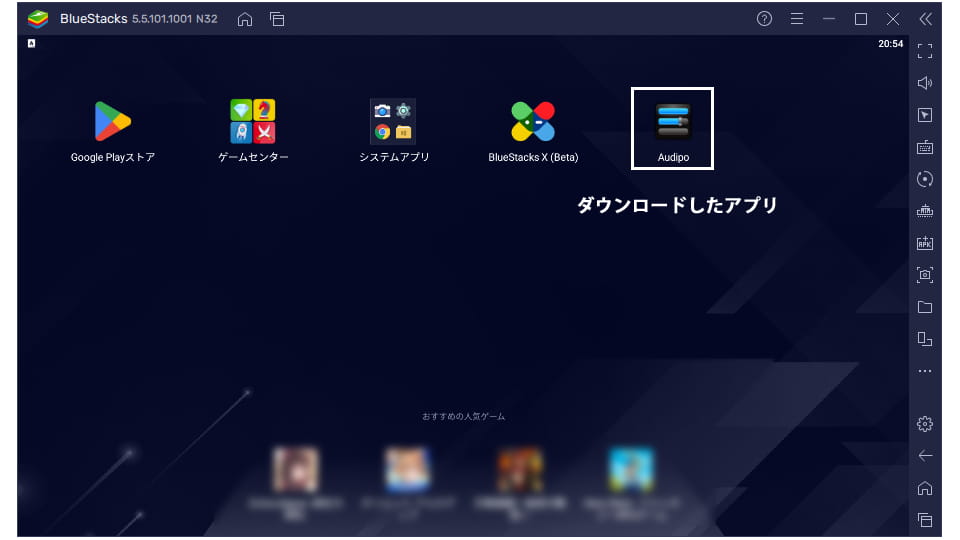
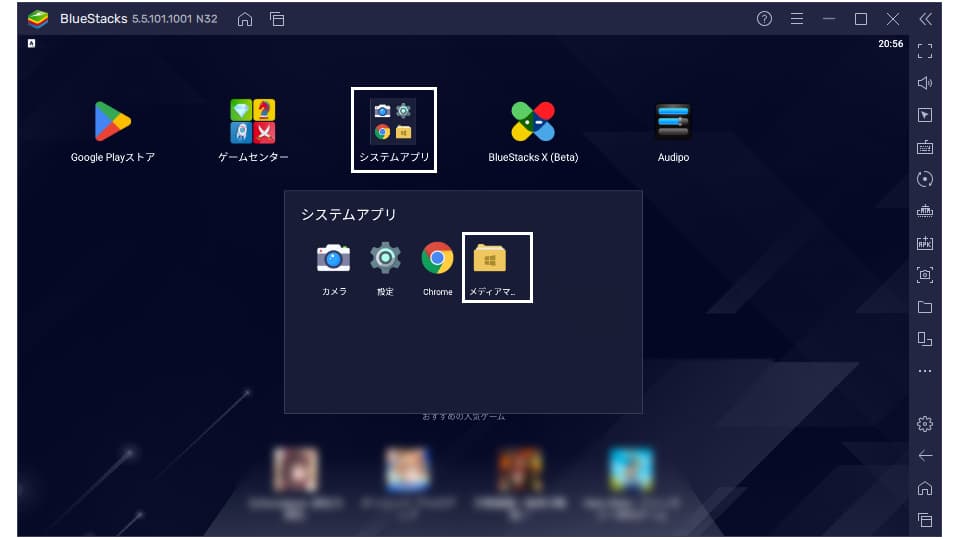 「Windowsからインポートする」をクリックし、音源のファイルを選択し、インポートを完了させます。
「Windowsからインポートする」をクリックし、音源のファイルを選択し、インポートを完了させます。